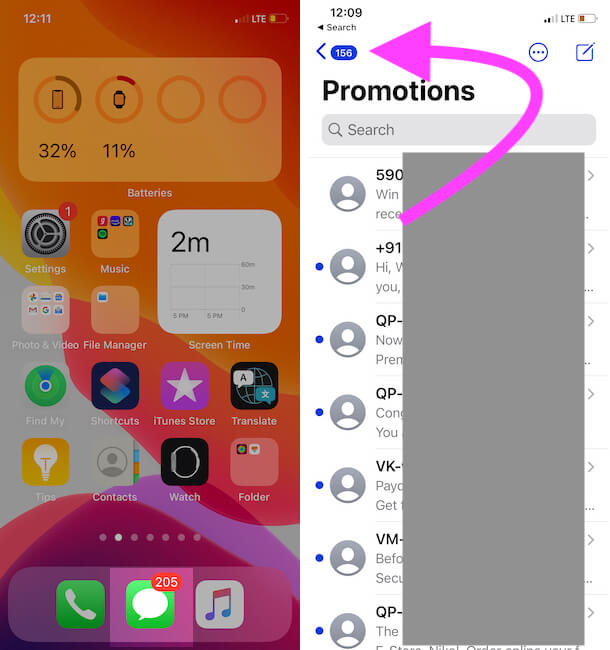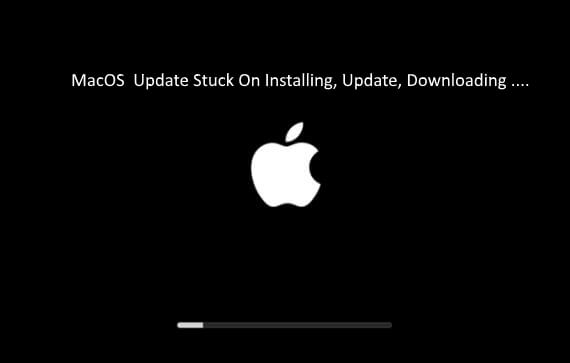Как переместить фотографии из iCloud в Google Photos
Если вы любите снимать много фотографий или видео на вашем iPhone, возможно, вам не хватает места. Вы можете выполнить резервное копирование в iCloud, но, имея всего 5 ГБ свободного места, у вас может закончиться довольно быстро. Это оставляет вам несколько вариантов, с удалением файлов или обновлением подписки на iCloud, наиболее очевидными.
Если у вас есть учетная запись Google, вы можете использовать бесплатное хранилище Google Фото в качестве альтернативы. Это дает вам неограниченное хранилище для фотографий и видео, если вы разрешите Google сначала сжать ваш контент. Если вы хотите узнать, как перенести фотографии из iCloud в Google Photos, вот что вам нужно сделать.
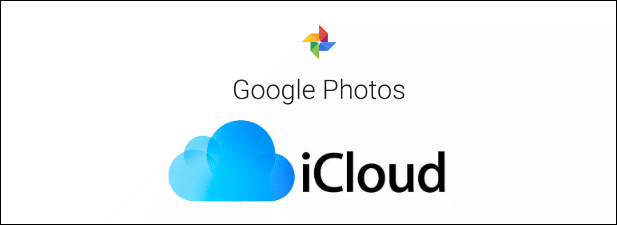
Прежде чем вы начнете
Хотя Google Photos является отличным вариантом для пользователей, желающих резервное копирование фотографий iPhoneСуществуют некоторые ограничения, о которых вам необходимо знать, прежде чем начинать перемещать фотографии из iCloud в Google Photos.
Во-первых, как мы уже упоминали, Google Фото предлагает неограниченное хранилище с прикрепленными строками. Если разрешение изображения ваших фотографий превышает 16 мегапикселей, Google Фото автоматически снизит качество. Аналогично, видео с разрешением выше 1080p будет уменьшено до максимума 1080p.
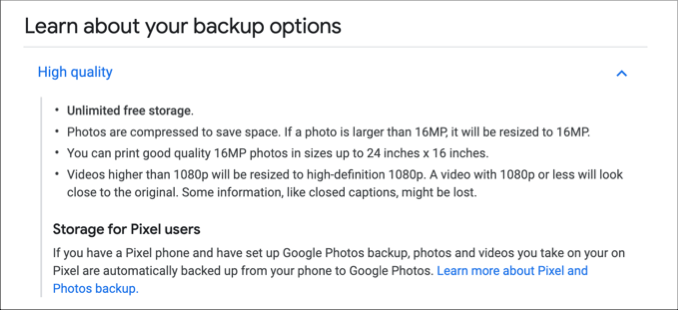
Если вы не хотите сжимать мультимедийный контент, что снижает качество процесса, вы можете настроить резервные копии Google Photo на использование стандартного хранилища аккаунта Google. Владельцы бесплатных аккаунтов Google имеют 15 ГБ памяти, но вы можете обновить ее, если вам потребуется больше.
Если вы используете iCloud на нескольких платформах, вы можете предпочесть использовать сервис, который не держит вас взаперти. iCloud – это сервис, который лучше всего подходит для пользователей Apple, и вы можете предпочесть хранить свои фотографии в Google Фото, чтобы вы могли легко получить к ним доступ и на устройствах Windows и Android.
Как переместить фотографии из iCloud в Google Photos на iOS
Если вы хотите переместить фотографии из iCloud в Google Фото на iPhone, вам необходимо установить Приложение Google Фото и войдите сначала. Это позволяет автоматически создавать резервные копии всех фотографий и видео на вашем устройстве, аналогично тому, как iCloud выполняет резервное копирование медиафайлов в iCloud при создании новой фотографии или видео.
Если iCloud синхронизирует ваши фотографии, вы сможете получить к ним доступ на своем устройстве Apple. Это позволит другим приложениям, таким как Google Фото, получить доступ к вашей коллекции фотографий iCloud. Затем вы можете синхронизировать свои фотографии iCloud с Google Photos, освобождая хранилище iCloud для другого контента.
- Во-первых, убедитесь, что синхронизация фотографий iCloud в настоящее время включена и включена опция «Загрузить и сохранить оригиналы». Для этого откройте меню настроек вашего устройства, нажмите свое имя вверху, затем нажмите iCloud> Фотографии. В меню «Фотографии» убедитесь, что включен слайдер «Фотографии iCloud» – коснитесь его, если он не включен.
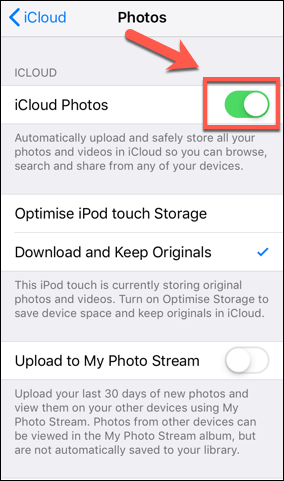
- Если ваши фотографии iCloud в настоящее время синхронизируются с вашим устройством, откройте Google Фото, нажмите значок меню в верхнем левом углу, затем нажмите «Настройки».
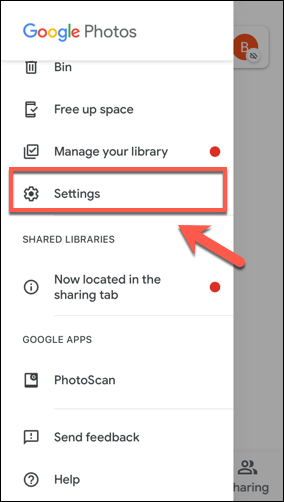
- В меню «Настройки» нажмите «Резервное копирование и синхронизация».
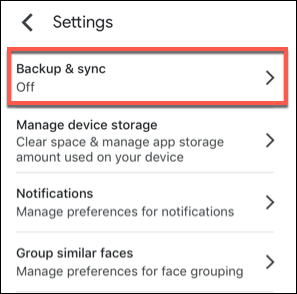
- Нажмите ползунок рядом с параметром «Резервное копирование и синхронизация», чтобы включить синхронизацию Google Фото.
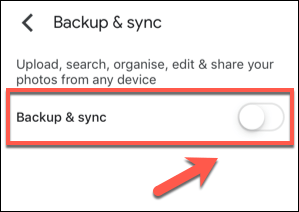
- Когда слайдер включен, коснитесь параметра «Размер загрузки». Если он еще не установлен, выберите Высокое качество (бесплатное неограниченное хранилище). Это сожмет ваши загрузки фотографий, используя неограниченное хранилище фотографий.
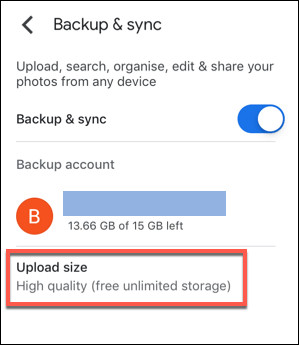
При включенной опции «Резервное копирование и синхронизация» Google Фото начнет резервное копирование вашей коллекции фотографий. Затем вы можете отключить синхронизацию фотографий iCloud в своей области настроек, что обеспечит синхронизацию ваших фотографий только с Google Фото, а не дублирование в iCloud.
Как переместить фотографии из iCloud в Google Photos на Mac
Чтобы переместить фотографии iCloud на Mac, вам потребуется приложение Google Backup and Sync для macOS. Используя процесс, аналогичный описанному выше, вы можете синхронизировать свою коллекцию фотографий из iCloud в Google Фото напрямую. Затем вы можете удалить фотографии из iCloud, чтобы избежать дублирования.
- Для этого вам нужно установите приложение Google Backup и Sync для macOS. После установки программного обеспечения войдите в свою учетную запись Google.
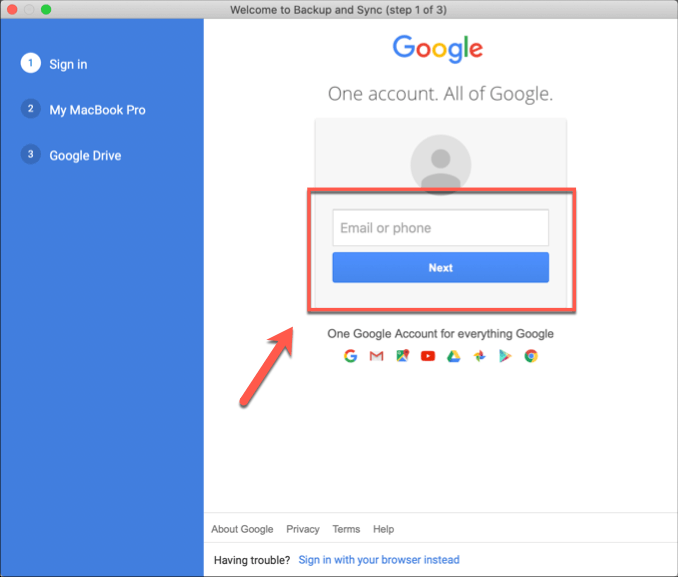
- После входа в систему Backup and Sync спросит вас, какие папки вы хотите синхронизировать. По умолчанию ваша библиотека фотографий (в папке «Изображения») должна быть настроена на синхронизацию, поэтому вам не нужно это менять. Это ваша коллекция фотографий iCloud.
- В разделе Размер загрузки фото и видео выберите Высокое качество для неограниченного хранения фотографий (сжатие фотографий в процессе) или Качество оригинала для сохранения фотографий в полном разрешении.
- В разделе Google Фото установите флажок Загрузить фото и видео в Google Фото. Выбрав свои настройки, нажмите Далее, чтобы продолжить.
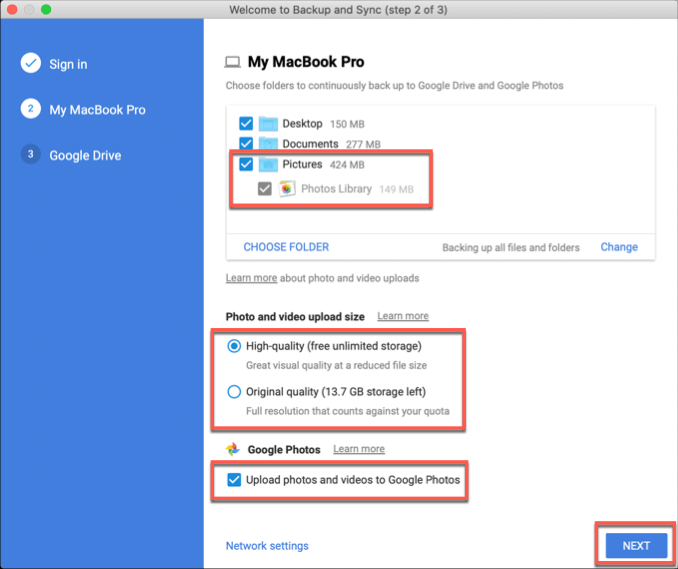
- Если вы хотите синхронизировать файлы Google Диска с вашим Mac, подтвердите это на последнем этапе, установив флажок «Синхронизировать мой диск с этим компьютером», затем нажмите «Пуск» для подтверждения.
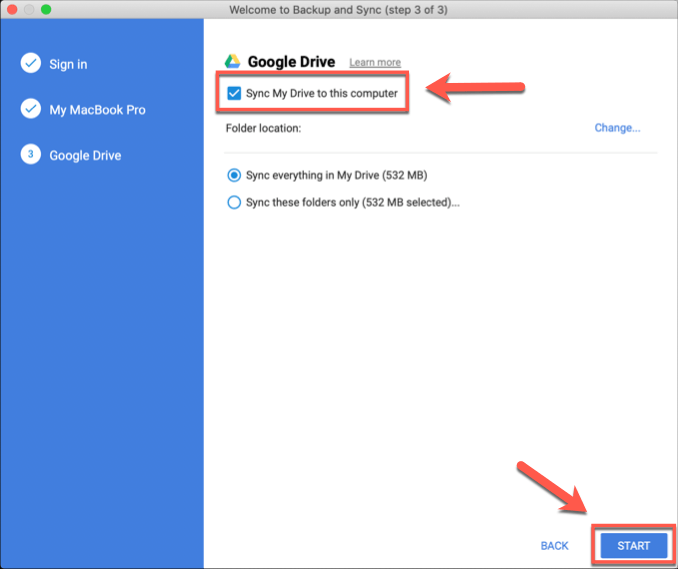
Google Backup and Sync начнет синхронизацию ваших файлов между вашим Mac, Google Drive и Google Photo на этом этапе. После завершения процесса вы сможете просматривать коллекцию фотографий iCloud на Google Фото веб-сайт, а также в приложениях Google Фото на iOS и Android.
После этого вы сможете отключить синхронизацию фотографий iCloud из меню «Системные настройки»> «Apple ID»> «iCloud». Вы должны отключить это только после того, как подтвердите, что приложение Google Backup and Sync полностью выполнило резервное копирование вашей коллекции фотографий, чтобы предотвратить любые несоответствия.
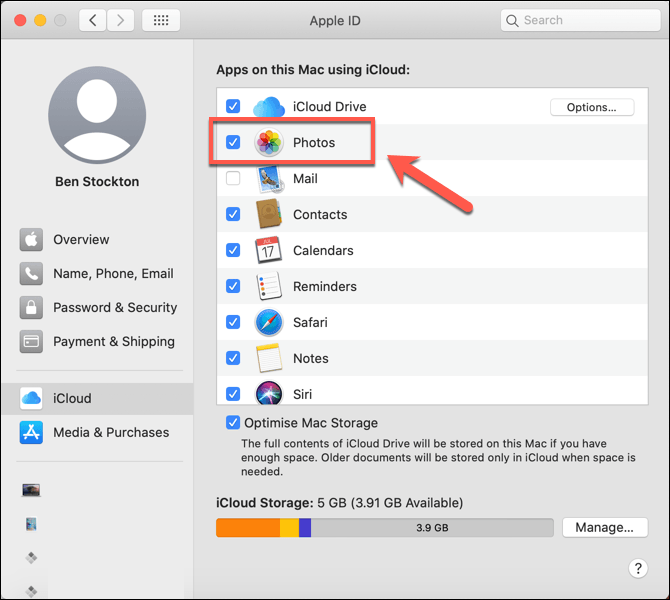
Альтернативные варианты хранения фотографий
Перемещение фотографий и другого контента из iCloud в Google Photos – это хороший способ хранения медиафайлов без дополнительной оплаты за неограниченное хранилище. Недостатком является сжатие – если вы не хотите снижать качество своих фотографий, вам, возможно, придется посмотреть на альтернативные способы хранения ваших фотографий в облаке.
Конечно, пользователи Mac и iOS обнаружат, что придерживаться iCloud – лучший сервис для пользователей Apple. Вы можете загружать файлы в iCloud с ПК, позволяя пользователям Windows воспользоваться преимуществами хранилища iCloud. Вы также можете получить доступ к iCloud с устройств Android, предоставляя пользователям полный охват iCloud на всех мобильных устройствах.

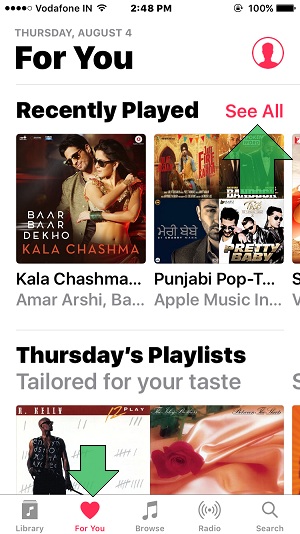
![15 лучших аккумуляторов для iPhone SE 2020 в 2020 году [2nd Generation]](https://wapk.ru/wp-content/uploads/2021/01/alpatronics-iphone-se-2-battery-case-2.jpg)